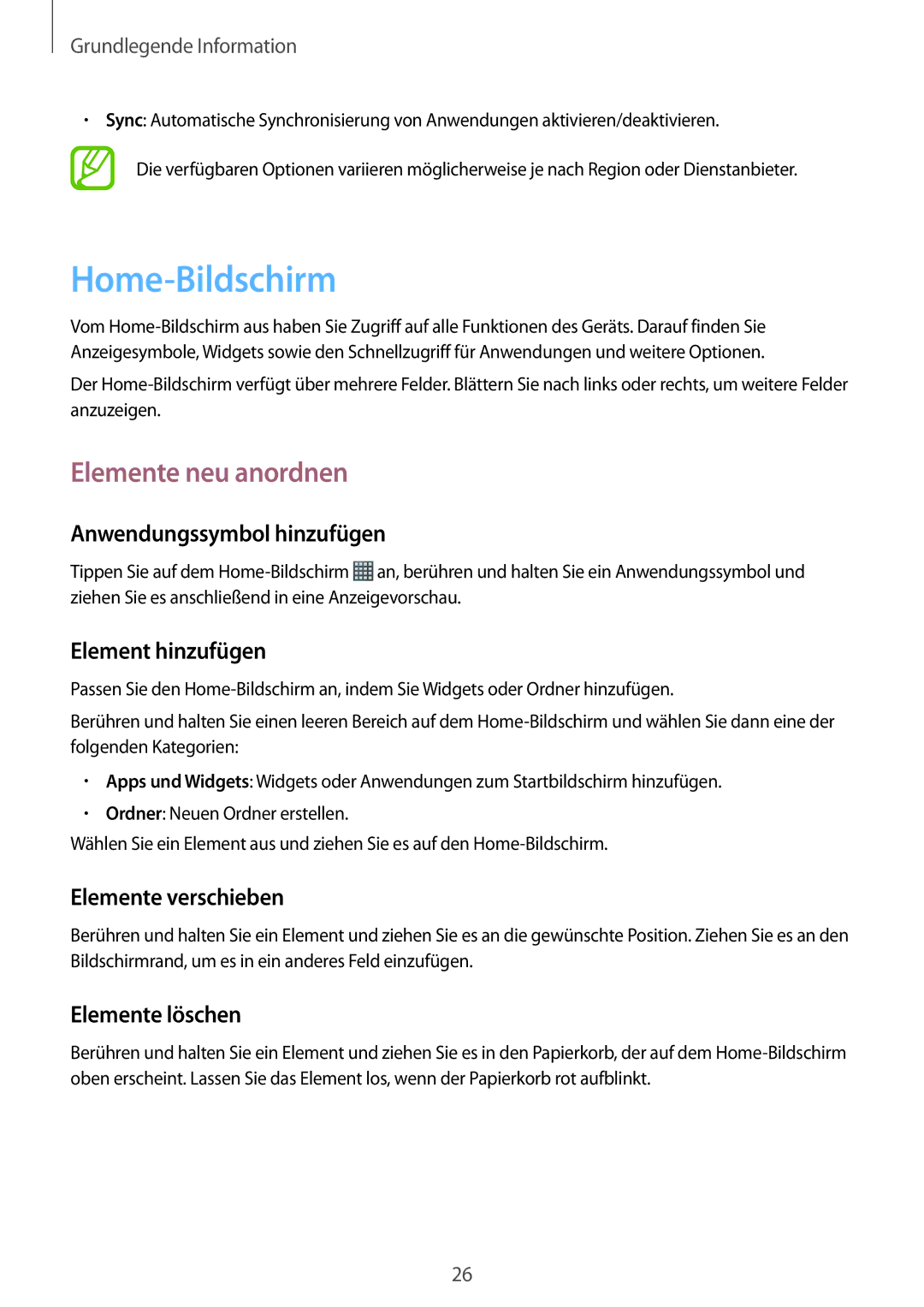Grundlegende Information
•Sync: Automatische Synchronisierung von Anwendungen aktivieren/deaktivieren.
Die verfügbaren Optionen variieren möglicherweise je nach Region oder Dienstanbieter.
Home-Bildschirm
Vom
Der
Elemente neu anordnen
Anwendungssymbol hinzufügen
Tippen Sie auf dem ![]() an, berühren und halten Sie ein Anwendungssymbol und ziehen Sie es anschließend in eine Anzeigevorschau.
an, berühren und halten Sie ein Anwendungssymbol und ziehen Sie es anschließend in eine Anzeigevorschau.
Element hinzufügen
Passen Sie den
Berühren und halten Sie einen leeren Bereich auf dem
•Apps und Widgets: Widgets oder Anwendungen zum Startbildschirm hinzufügen.
•Ordner: Neuen Ordner erstellen.
Wählen Sie ein Element aus und ziehen Sie es auf den
Elemente verschieben
Berühren und halten Sie ein Element und ziehen Sie es an die gewünschte Position. Ziehen Sie es an den Bildschirmrand, um es in ein anderes Feld einzufügen.
Elemente löschen
Berühren und halten Sie ein Element und ziehen Sie es in den Papierkorb, der auf dem
26